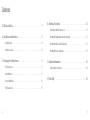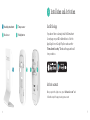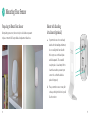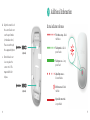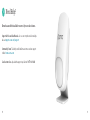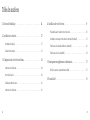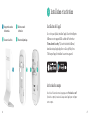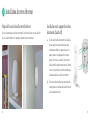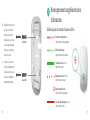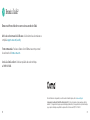Motion Sensor
Quick Start Guide
For warranty, safety, and other legal information, visit ooma.com/legal
This device complies with part 15 of the FCC rules. Operation is subject to the follwing two conditions: (1) This device
may not casue harmful interference, and (2) Thsi device must accept any interference received, including interference
that may cause undesired operation. P/N: 700-0168-300

2 3
Contents
1. What’s in the Box . . . . . . . . . . . . . . . . . . . . . . . . . 5
2. Installation and Activation . . . . . . . . . . . . . . . . . . . . . 8
Install the App . . . . . . . . . . . . . . . . . . . . . . . . . . . . . . . . . 8
Activate account . . . . . . . . . . . . . . . . . . . . . . . . . . . . . . . . 8
3. Setting up Your Ooma Sensor . . . . . . . . . . . . . . . . . . . . 9
Pair Your Sensor . . . . . . . . . . . . . . . . . . . . . . . . . . . . . . . . 9
Insert Batteries . . . . . . . . . . . . . . . . . . . . . . . . . . . . . . . .9
Sensor Initializing . . . . . . . . . . . . . . . . . . . . . . . . . . . . . . 10
Pair Your Sensor . . . . . . . . . . . . . . . . . . . . . . . . . . . . . . . 10
4. Mounting Your Sensor . . . . . . . . . . . . . . . . . . . . . . 11
Preparing to Mount Your Sensor . . . . . . . . . . . . . . . . . . . . . . . .11
Mount with Standing Attachment (optional) . . . . . . . . . . . . . . . . . 12
Mount with Adhesive Pads (optional) . . . . . . . . . . . . . . . . . . . . . 13
Mount with Screws (optional) . . . . . . . . . . . . . . . . . . . . . . . . . 15
5. Additional Information . . . . . . . . . . . . . . . . . . . . . . 18
Status indicator reference . . . . . . . . . . . . . . . . . . . . . . . . . . 18
6. Need Help? . . . . . . . . . . . . . . . . . . . . . . . . . . . 19

54
(1) CR123A battery
Screws and Anchors
Adhesive Pads
What’s in the Box
1
Quick Start Guide
Motion Sensor
Status indicator light
(hidden when off)
A
B
C
C
A
B
D
E
F
D E
F

76
Standing attachment
Back cover
G
H
Tamper sensor
Pairing button
I
J
G H I J
2
Install the App
If you haven’t done so already, install the Ooma Smart
Security app on your iOS or Android device. Visit the
Apple App Store or Google Play Store and search for
“Ooma Smart Security.” Download the app and install
it on your device.
Activate account
Once you get to the login screen, press “Activate Account” and
follow the steps in the app to set up your account.
Installation and Activation
2

98
Setting up Your Ooma Sensor
3
Pair Your Sensor
Once you have finished setting
up your account, press the “Add
Sensor” button on the dashboard.
Pick “Motion Sensor” and follow
the steps in the app.
Insert Batteries
Remove the Motion Sensor’s
magnetic back cover. Open the
battery compartment and insert
the battery. Make sure that the
positive end (“+”) of the battery
is facing the left side of the
battery compartment. You can
replace the battery compartment
cover afterwards.
Sensor Initializing
The Motion Sensor will
initialize for 30 seconds,
during which time the LED
on the front of the sensor
will flash red. When the light
stops flashing, you’re ready
to move on.
Pair Your Sensor
Stand within 10 feet of your
Base Station. Press and
hold the pairing button for 5
seconds. Watch for the LED
on the front of the sensor to
blink green, indicating the
sensor is in pairing mode.
Pairing button Status indicator light
Remove back cover
Insert battery

10 11
Mounting Your Sensor
Preparing to Mount Your Sensor
After pairing your sensor, the next step is to decide where you want
to place or mount it. We’ve provided a few placement ideas here.
4
Mount with Standing
Attachment (optional)
a. If your motion sensor is not already
attached to the standing attachment,
do so now. Align the four rails with
the four grooves on the back plate
and slide upwards. The stand will
snap into place. Use a damp cloth to
clean the area where you want your
sensor to be so that the adhesive
pads stick properly
b. Place your motion sensor on any flat
surface pointing in the direction you’d
like it to monitor.

1312
a. You won’t need the standing attachment if you’re
using adhesives. Release it from the back cover by
pressing the marked square and pulling the stand
away. The standing attachment will come free.
c. If you haven’t already done
so, replace the magnetic back
cover. Peel off one side of
each of the included adhesive
pads and place them firmly
onto the areas shown below.
d. Peel off the other backing
on the adhesive pad. Firmly
press the newly-exposed
adhesive onto the desired
surface for 30 seconds.
c.
Replace cover
d.
Press adhesive onto surface
Mount with Adhesive Pads (optional)
b. Use a damp cloth to
clean the area where
you want your sensor to
be so that the adhesive
pads stick properly.
Press marked square Pull sensor up and off the stand

1514
Mount with Screws (optional)
You won’t need the standing attachment if you’re using adhesives.
Release it from the back cover by pressing the marked square and
pulling the stand away. The standing attachment will come free.
a. Using the back cover
as a stencil, mark the
screw holes with a
pencil. Keep in mind
that the screw holes
are different if you’re
mounting on a flat wall
vs. a corner. If you’re
using the optional
anchors, use a drill to
bore holes and then
place the anchors in
the holes.
Mounting on a flat wall Mounting in a corner

1716
b. Align the screw holes of
the sensor’s back cover
over the pencil marks
(or the wall anchors).
Place screws through
these gaps and tighten.
c. Once the back cover
is secure, place the
sensor onto it. The
magnet will hold it
in place.
(optional)
(optional)
Status indicator reference
Additional Information
5
First time setup – Quick
red flashes
Pairing mode – Quick
green flashes
Pairing sucess – Long
green flash
Unpairing sucess –
Slow red flashes
Motion sensed – Quick
red flash
Signal disconnected –
Long red flash

18 19
Need Help?
6
Ooma has a wealth of available resources if you need assistance.
Support Articles and User Manuals. Access our comprehensive knowledge
base at support.ooma.com/support
Community Forum. Talk with your fellow Ooma customers and our support
staff at forums.ooma.com
Live Customer Care. Speak with a support specialist at: 1-877-629-1284

Détecteur de mouvement
Guide de démarrage rapide

22 23
1. Contenu de l’emballage . . . . . . . . . . . . . . . . . . . . . . 24
2. Installation et activation . . . . . . . . . . . . . . . . . . . . . 27
Installation de l’appli . . . . . . . . . . . . . . . . . . . . . . . . . . . . . 27
Activation du compte . . . . . . . . . . . . . . . . . . . . . . . . . . . . 27
3. Configuration de votre détecteur Ooma . . . . . . . . . . . . . . . 28
Jumelez votre détecteur . . . . . . . . . . . . . . . . . . . . . . . . . . . 28
Insertion de la pile . . . . . . . . . . . . . . . . . . . . . . . . . . . . . . 28
Initialisation du détecteur . . . . . . . . . . . . . . . . . . . . . . . . . . 29
Jumelez votre détecteur . . . . . . . . . . . . . . . . . . . . . . . . . . . 29
4. Installation de votre détecteur . . . . . . . . . . . . . . . . . . . 30
Préparatifs avant s’installer votre détecteur . . . . . . . . . . . . . . . . . . 30
Installation sur le support de surface horizontale (facultatif) . . . . . . . . . . 31
Fixation avec des bandes adhésives (facultatif) . . . . . . . . . . . . . . . . 32
Fixation avec des vis (facultatif) . . . . . . . . . . . . . . . . . . . . . . . 34
5. Renseignements supplémentaires Information . . . . . . . . . . . . 37
Référence pour les voyants lumineux d’état . . . . . . . . . . . . . . . . . . . 37
6. Besoin d’aide? . . . . . . . . . . . . . . . . . . . . . . . . . . 38
Table des matières

2524
(1) pile CR123A
Vis et ancrages
Bandes adhésives
Guide de démarrage rapide
Détecteur de mouvement
Voyant lumineux d’état
(caché lorsque le voyant
est éteint)
A
B
C
C
A
B
D
E
F
D E
F
Contenu de l’emballage
1

2726
Support de surface
horizontale
Couvercle arrière
G
H
Détecteur anti-
effraction
Bouton de jumelage
I
J
G H I J
2
Installation de l’appli
Si ce n’est pas déjà fait, installez l’appli Sécurité intelligente
d’Ooma sur votre appareil iOS ou Android. Recherchez
“Ooma Smart Security” (Sécurité résidentielle Ooma)
dans la boutique Apple App Store ou Google Play Store.
Téléchargez l’appli et installez-la sur votre appareil.
Activation du compte
Une fois sur l’écran de connexion, appuyez sur “Activate Account”
(Activer le compte) et suivez les étapes dans l’appli pour configurer
votre compte.
Installation et activation
2

28 29
Configuration de votre détecteur Ooma
3
Jumelez votre détecteur
Une fois la configuration de votre compte
terminée, appuyez sur le bouton Add Sensor
(Ajouter un détecteur) sur le tableau de bord.
Choisissez Motion Sensor (Détecteur de
mouvement) et suivez les étapes dans l’appli.
Insertion de la pile
Retirez le couvercle arrière magnétique du
détecteur de mouvement. Ouvrez le compartiment
de la pile et insérez la pile. Assurez-vous que
l’extrémité positive (+) de la pile fait face au côté
gauche du compartiment de la pile. Vous pouvez
ensuite remettre en place le couvercle de la pile.
Initialisation du détecteur
Le détecteur de mouvement s’initialisera
durant 30 secondes pendant lesquelles
le voyant au DEL sur le devant du détecteur
clignotera en rouge. Lorsque le voyant arrête
de clignoter, vous êtes prêt à continuer.
Jumelez votre détecteur
Tenez-vous à une distance de 3 m (10 pi) de
votre unité de base. Appuyez sur le bouton
de jumelage et tenez-le enfoncé 5 secondes.
Attendez que le voyant au DEL sur le devant
du détecteur clignote en vert, indiquant que
le détecteur est en mode de jumelage.
Bouton de jumelage
Voyant lumineux
d’état
Insertion de
la pile
Retrait du
couvercle
arrière

30 31
Installation de votre détecteur
Préparatifs avant s’installer votre détecteur
Une fois le jumelage de votre détecteur terminé, la prochaine étape consiste à décider
où vous voulez l’installer. Voici quelques exemples de positionnement.
4
Installation sur le support de surface
horizontale (facultatif)
a. Si votre détecteur de mouvement n’est pas déjà
fixé au support de surface horizontale, faites-
le maintenant. Alignez les quatre rails avec les
quatre rainures sur la plaque arrière et faites
glisser vers le haut. Le support s’enclenchera.
Utilisez un chiffon humide pour nettoyer l’endroit
où vous voulez installer votre détecteur afin que
les bandes adhésives collent correctement.
b. Placez votre détecteur de mouvement sur toute
surface plate en le tournant dans la direction que
vous souhaitez surveiller.

3332
a. Vous n’aurez pas besoin du support de surface
horizontale si vous utilisez les bandes adhésives.
Dégagez-le du couvercle arrière en appuyant sur le
carré marqué et en tirant sur le support. Le support
de surface horizontale se détachera.
c. Si ce n’est pas déjà fait,
remettez le couvercle arrière
magnétique en place. Retirez
la pellicule protectrice sur
l’un des côtés de chaque
bande adhésive incluse et
placez-les fermement sur les
zones indiquées ci-dessous.
d. Retirez l’autre pellicule
protectrice de la bande
adhésive. Appuyez
fermement le côté adhésif
à l’emplacement souhaité
pendant 30 secondes.
c.
Remettez le couvercle
en place.
d.
Appuyez le côté adhésif
sur la surface.
Fixation avec des bandes adhésives (facultatif)
b. Utilisez un chiffon
humide pour nettoyer
l’endroit où vous
voulez installer votre
détecteur afin que
les bandes adhésives
collent correctement.
Presse carré marqué
Soulevez le capteur et
retirez-le du support

3534
Fixation avec des vis (facultatif)
Vous n’aurez pas besoin du support pour surface horizontale si
vous utilisez des vis. Dégagez-le du couvercle arrière en appuyant
sur le carré marqué et en tirant sur le support. Le support de
surface horizontale se détachera.
a. En utilisant le couvercle
arrière comme un
pochoir, marquez les
trous de vis à l’aide
d’un crayon. Notez
que les trous des vis
sont différents selon
que vous installez le
détecteur sur un mur
plat ou sur un coin.
Si vous utilisez les
ancrages facultatifs,
utilisez une perceuse
pour percer des trous
et placez les ancrages
dans les trous.
Installation sur
un mur plat
Installation sur
un coin

3736
Première configuration –
clignotements rouges rapides
Mode de jumelage –
clignotements verts rapides
Jumelage réussi – long
clignotement vert
Déjumelage réussi – lents
clignotements rouges
Mouvement détecté –
clignotement rouge rapide
Déconnexion du signal – long
clignotement rouge
b. Alignez les trous de vis
du couvercle arrière
du détecteur sur les
marques de crayon (ou
les ancrages muraux).
Placez les vis dans les
trous et serrez.
c. Une fois le couvercle
arrière solidement fixé
au mur, accrochez-y le
détecteur. L’aimant le
maintiendra en place.
(facultatif)
Référence pour les voyants lumineux d’état
Renseignements supplémentaires
Information
5
(facultatif)

38 39
Besoin d’aide?
6
Ooma vous offre une foule de ressources si vous avez besoin d’aide.
Articles de soutien et manuels de l’utilisateur. Accédez à notre base de connaissances
complète à support.ooma.com/security
Forum communautaire. Parlez avec d’autres clients d’Ooma et avec notre personnel
de soutien sur le site forums.ooma.com
Service à la clientèle en direct. Parlez à un spécialiste du soutien technique
au 1-888-629-1284.
Pour des informations sur la garantie, la sécurité et autres informations légales, allez sur: ooma.com/legal
Cet appareil est conforme à la Partie 15 des directives de la FCC. Son fonctionnement est soumis aux deux conditions
suivantes : 1) Cet appareil ne doit pas provoquer de brouillage préjudiciable, et 2) cet appareil doit accepter tout brouillage
reçu, y compris le brouillage susceptible d’en compromettre le fonctionnement. P/N: 700-0168-300
-
 1
1
-
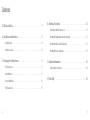 2
2
-
 3
3
-
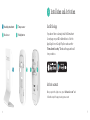 4
4
-
 5
5
-
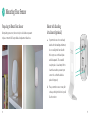 6
6
-
 7
7
-
 8
8
-
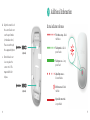 9
9
-
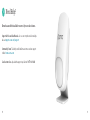 10
10
-
 11
11
-
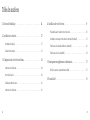 12
12
-
 13
13
-
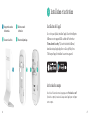 14
14
-
 15
15
-
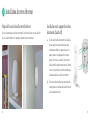 16
16
-
 17
17
-
 18
18
-
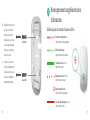 19
19
-
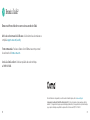 20
20
ooma Motion Sensor Manuel utilisateur
- Taper
- Manuel utilisateur
- Ce manuel convient également à
dans d''autres langues
- English: ooma Motion Sensor User manual
Documents connexes
-
ooma Water Sensor Manuel utilisateur
-
ooma Water Sensor Manuel utilisateur
-
ooma Door and Window Sensor Manuel utilisateur
-
ooma Keypad Manuel utilisateur
-
ooma Base Station Manuel utilisateur
-
ooma Siren Sensor Manuel utilisateur
-
ooma Smoke Alarm Sensor Manuel utilisateur
-
ooma Smart Cam Manuel utilisateur
-
ooma Telo Air 2 Manuel utilisateur
-
ooma HD3 Manuel utilisateur